Comment mettre à jour ou installer le logiciel Mac App Store à partir du terminal

Il n'y a pas moyen de contourner le problème: le Mac App Store est lent. Si vous essayez d'éviter de l'ouvrir autant que possible, vous êtes probablement très ennuyé lorsque vous voyez la notification de mise à jour dans la barre de menus. Vous devez ouvrir l'App Store, cliquer sur le bouton "Mises à jour" et attendre que l'application soit "Recherche de mises à jour".
C'est en cours de vérification. Pour les mises à jour Ce qu'il a déjà fait, car il vous a juste dit combien de mises à jour vous avez. Ugh.
C'est pourquoi vous devriez gérer vos achats App Store à partir du Terminal à la place. Un programme gratuit appelé mas (pour Mac App Store) vous permet de vérifier et d'installer rapidement les mises à jour, en quelques instants. Vous pouvez également rechercher rapidement un logiciel, et même installer les choses que vous avez déjà achetées. Configurez-le maintenant, vous n'avez plus jamais besoin de voir "Vérification des mises à jour"
Installation de mas
CONNEXION: Comment installer des packages avec Homebrew pour OS X
Nous vous avons montré comment installer un logiciel Mac avec Homebrew, et c'est la façon la plus simple de démarrer avec mas. Notre conseil: installez Homebrew avant de commencer, en suivant nos instructions
Une fois le Homebrew installé, rendez-vous au Terminal, que vous trouverez dans Applications> Utilitaires. Tapezmassez le mas d'installation, puis appuyez sur Retour. Dans quelques instants, les mas seront installés; Vous êtes maintenant prêt à mettre à jour votre logiciel depuis le Mac App Store.
Si vous préférez ne pas configurer Homebrew, vérifiez la page mas sur Github pour les instructions de construction. Sérieusement, cependant: il suffit d'utiliser Homebrew. C'est beaucoup plus facile, et si vous aimez utiliser le terminal, vous risquez de le retrouver dans le futur.
Comment mettre à jour le logiciel sans lancer le Mac App Store
La plus grande utilisation de ce logiciel opinion, installe des mises à jour. Pour afficher la liste des applications qui nécessitent des mises à jour, tapezmas oldet appuyez sur Retour.

Pour mettre à jour tout ce qui est listé, tapezmas upgradeet tapez return
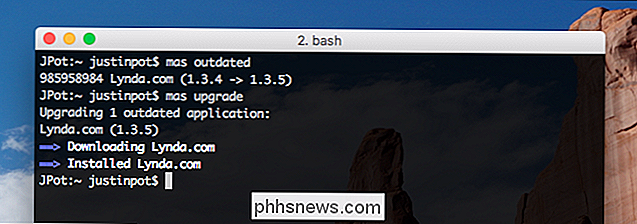
. Dirigez-vous vers le Mac App Store si vous ne me croyez pas - il ne trouvera aucune mise à jour pour vous.
Si vous voulez mettre à niveau une seule application, vous pouvez le faire aussi. Regardons à nouveau la sortie demas démodée:

Voyez comment il y a un numéro avant le nom de l'application? Copiez ce nombre et collez-le à la fin demas oudatedpour mettre à niveau uniquement ce programme
Comment rechercher et installer un logiciel sans lancer le Mac App Store
Si vous n'êtes pas sûr Si une application particulière est dans l'App Store ou non, vous pouvez rapidement rechercher l'ensemble du magasin en tapantmas searchsuivi de ce que vous recherchez, puis en appuyant sur Return.
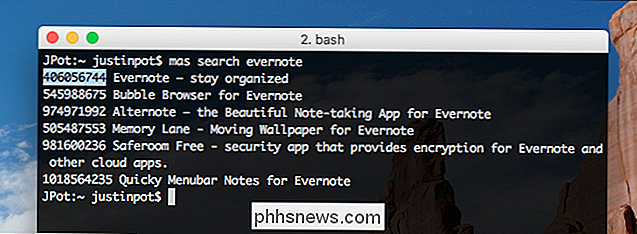
Vous pouvez même installer des logiciels vous trouverez ce chemin en tapantmas installsuivi du numéro de l'application correspondante dans les résultats de recherche
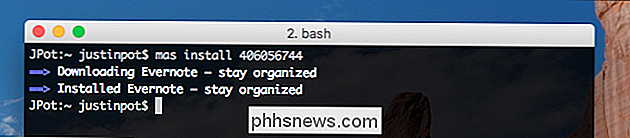
Notez que vous ne pouvez installer que les applications que vous avez "achetées" dans le Mac App Store. Malheureusement, cela inclut des applications gratuites. Pour cette raison, la fonctionnalité "installer" est moins utile qu'elle pourrait l'être, mais c'est toujours un moyen rapide d'installer un logiciel que vous savez avoir déjà acheté.
Autres commandes du mas que vous devriez connaître
Si vous voulez liste de toutes les applications Mac App Store actuellement installées sur votre système, tapez simplementmas listpuis appuyez sur Entrée.
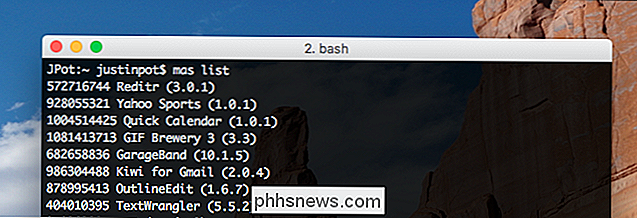
Vous pouvez également vous connecter au Mac App Store, si vous ne l'avez jamais fait, avec le commandemas signinsuivi de l'adresse e-mail associée à votre compte. Pour vous déconnecter, vous pouvez utilisermasoutout.
Et c'est à peu près tout! Cet outil ne vous permettra pas d'éviter complètement le Mac App Store, mais il peut rendre vos visites beaucoup moins fréquentes, et c'est une bonne chose. Si rien d'autre, je vais installer les mises à jour à partir de maintenant.

Comment enregistrer automatiquement vos histoires de Snapchat
Snapchat est déjà un réseau social incontournable pour les millenials et les adolescents, et sa portée est en pleine croissance. Vous pouvez partager votre vie dans des photos qui disparaissent automatiquement, sans la crainte d'une mauvaise photo qui vous hantera dans un entretien d'embauche quelques années plus tard.

Les 10 meilleurs tireurs en ligne free-to-play
Sont chers. Vous voulez jouer la dernière entrée de EA / Activision? Soyez prêt à débourser 60 $ ... ou 100 $ pour la version réelle avec un nom comme "Ultimate Edition". C'est peut-être pourquoi tant de développeurs étendent leurs horizons dans l'arène free-to-play. Voici dix jeux de tir multijoueurs en ligne que vous pouvez jouer sans dépenser un centime.



